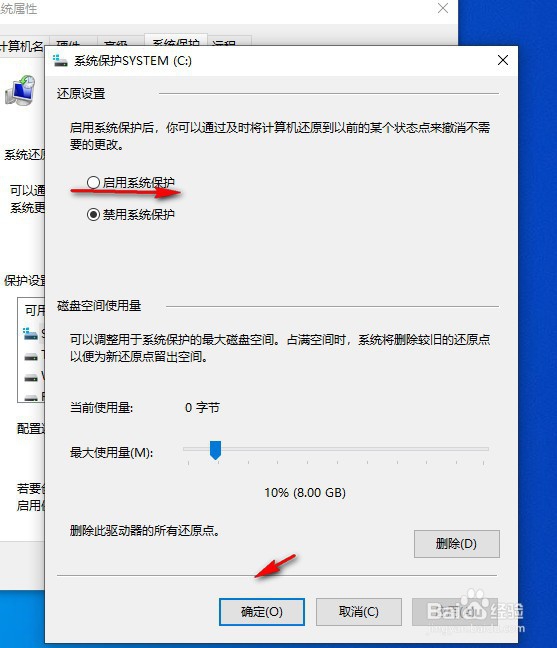如何利用win10自带功能一键重装系统
1、1.右键点击桌面计算机图标,选择属性功能
2、2.在打开的属性窗口中选择系统保护功能
3、3.然后切换到系统保护选项,可以看到有一个系统还原功能,如果显示灰色请点击相应的盘符然后点击配置按钮
4、4.然后在弹出的窗口中选择启用系统保护,然后点击确定
5、5.然后会再鸱远忡绑次回到系统还原功能上可以看到已经可以使用了,然后点击系统还原,不过在第一次使用的时候会提示要创建一个还原点
6、6.根据提示先创建还原点,在窗口中输入还原点名称然后点击创建会自动进行创建
7、7.然后再回到系蕙蝤叼翕统还原按钮,点击进行还原,这里可以看到已经可以还原了,不过还是建议在安装完成系统后直接先创建一个还原点,这样还原成功后就是第一次系统安装完成的界面
8、8.剩下的就简单了,按照提示一步一步进行还原即可
声明:本网站引用、摘录或转载内容仅供网站访问者交流或参考,不代表本站立场,如存在版权或非法内容,请联系站长删除,联系邮箱:site.kefu@qq.com。